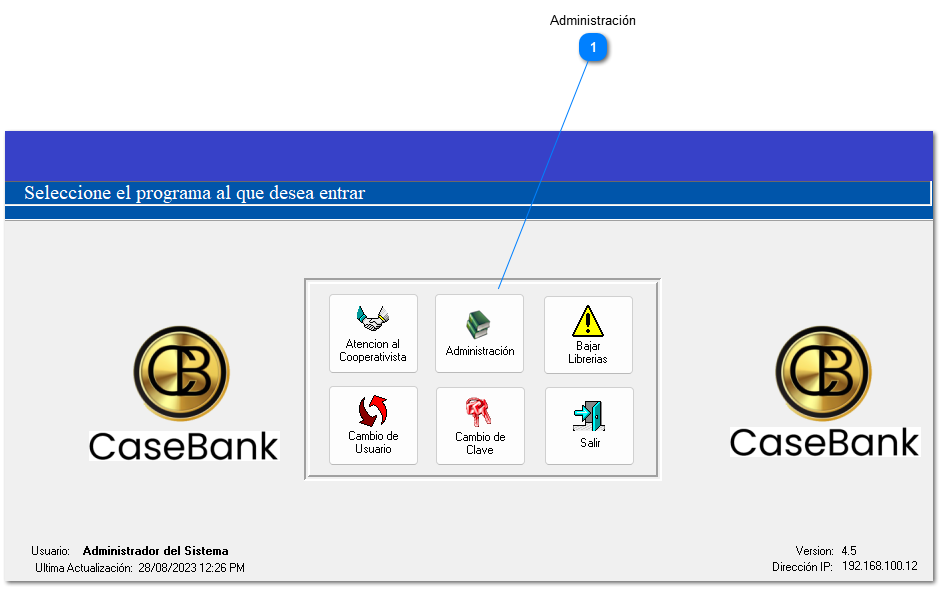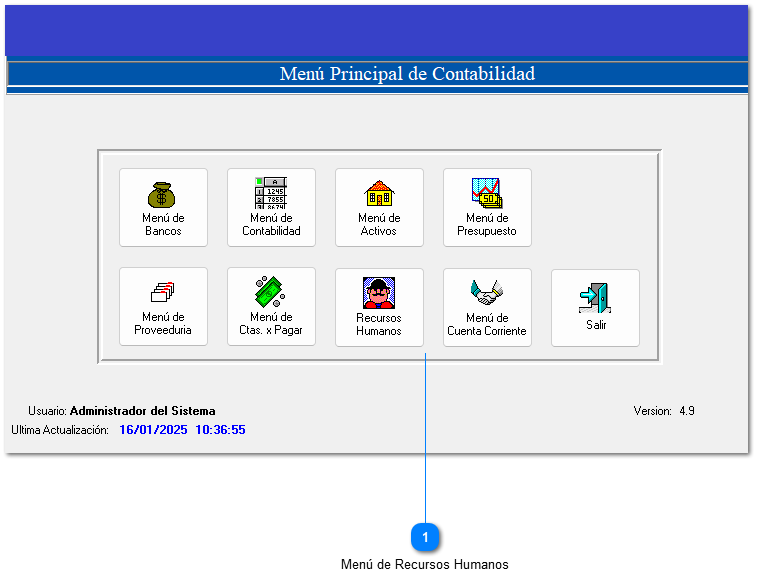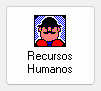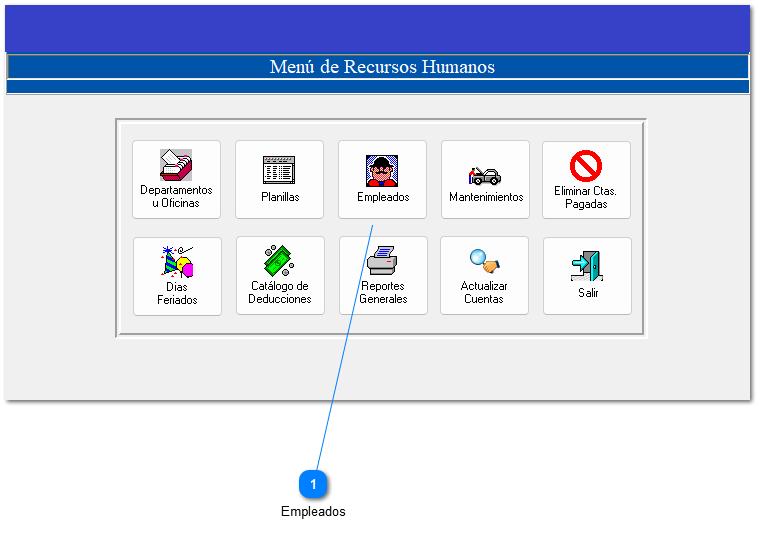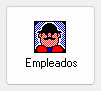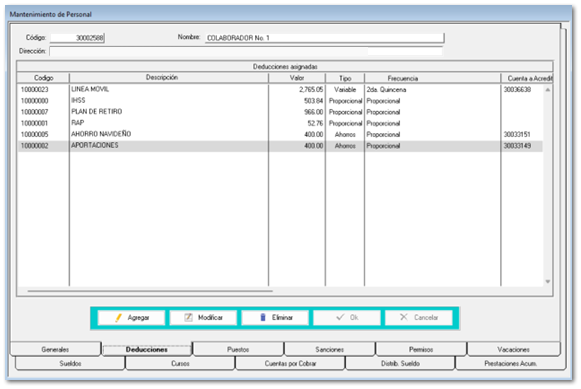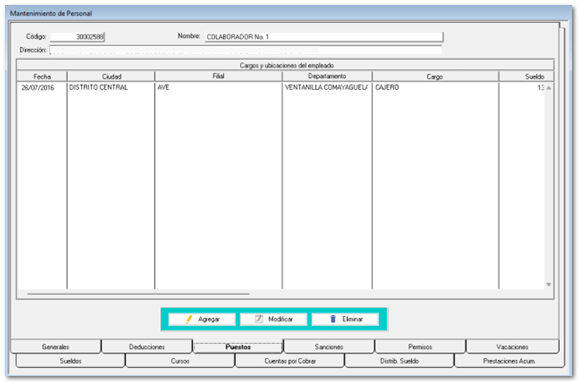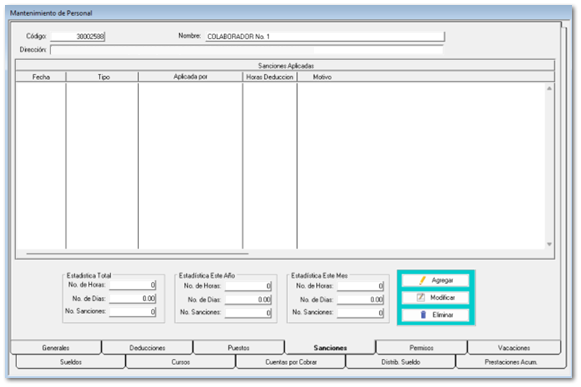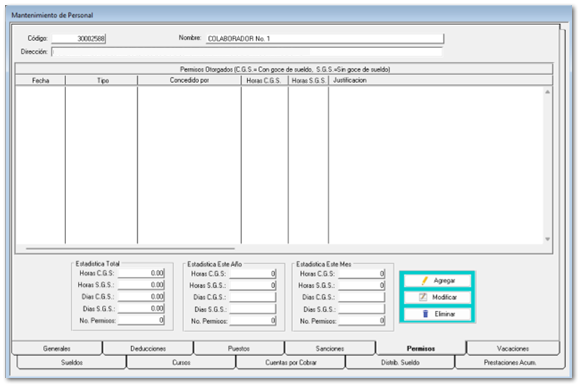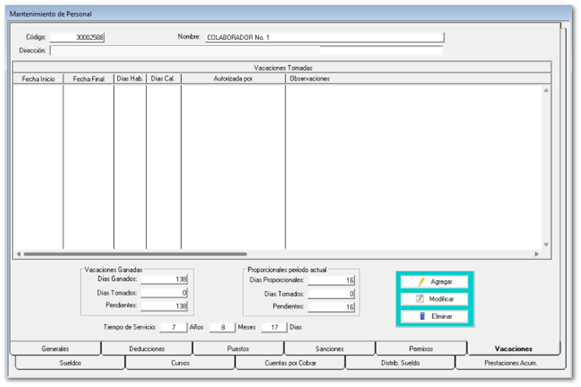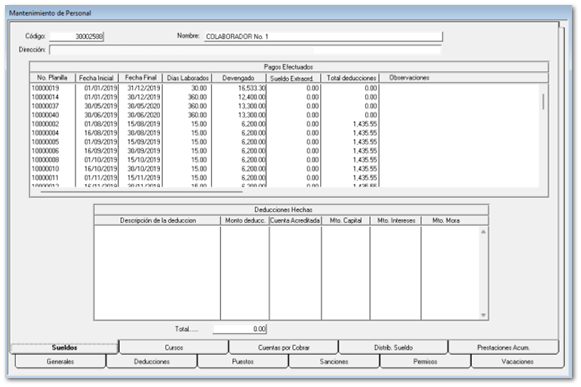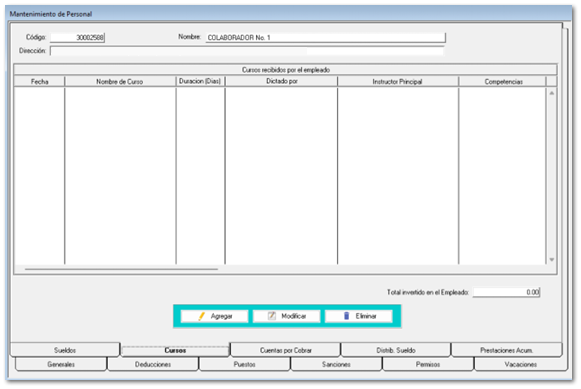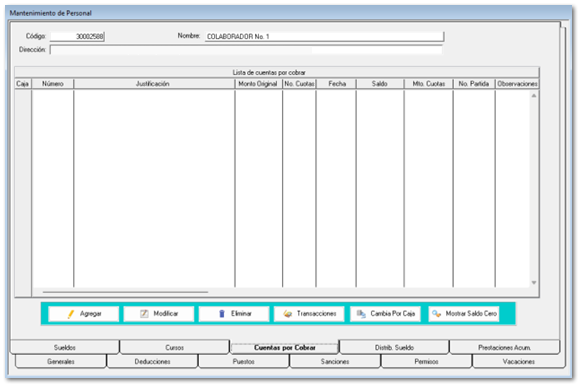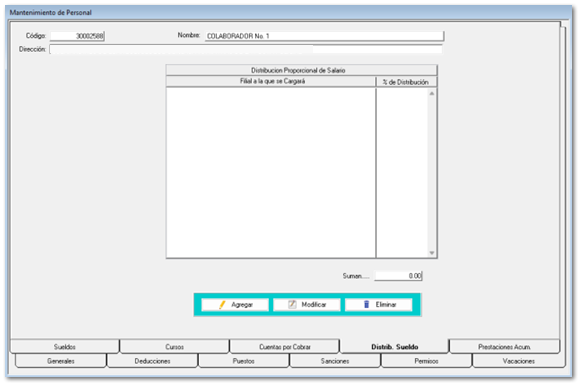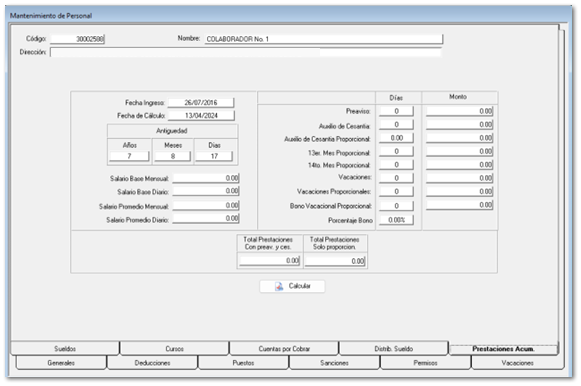4.7.3 Mantenimiento de Personal (Empleados)
Al ingresar, aparecerá la siguiente pantalla:
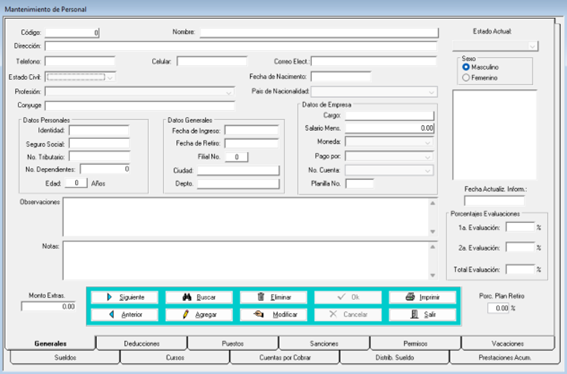
En esta pantalla podemos observar diferentes pestañas con las cuales iremos trabajando de acuerdo con lo que se necesite:
Generales
- En esta pestaña podemos ingresar un nuevo empleado en la cooperativa, para realizarlo debemos presionar el botón “Agregar” y cumplimentar con toda la información de este empleado. Al finalizar presionar el botón “Ok”.
- Para buscar o modificar datos de un empleado, simplemente presione el botón “Buscar” e ingrese la identidad con la que fue guardado, si desea modificar, deberá primero buscarlo y luego presionar 'Modificar' para realizar los cambios necesarios. Por último, guarde los cambios presionando 'Ok'.
- Para eliminar un empleado, primero deberá buscarlo y, una vez encontrado, presionar el botón 'Eliminar'. El sistema le solicitará confirmación antes de proceder con esta acción, momento en el cual deberá pulsar 'Aceptar'. Es importante mencionar que si ese empleado ya ha sido pagado anteriormente por planilla, no se podrá eliminar del sistema de esta manera.
Deducciones
En esta pantalla podemos observar las deducciones realizadas al empleado del cual ya realizamos la búsqueda anteriormente:
- Para agregar una nueva deducción, presione el botón “Agregar” e ingrese la información solicitada: el tipo de deducción y el valor a deducir
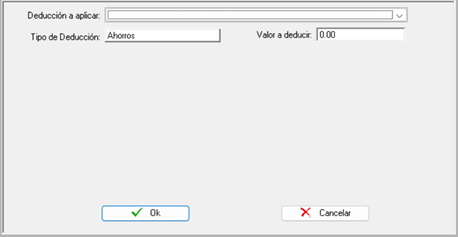
- Para modificar una deducción, selecciónela de las mostradas en pantalla y presione el botón “Modificar”; al finalizar los cambios, presione el botón “Ok”.
- Para eliminar una deducción, selecciónela de las mostradas en pantalla y presione el botón “Eliminar”. El sistema consultará si desea realizar esta acción y deberá presionar “Yes”.
Puestos
En esta ventana podrá observar los puestos que ha ocupado este empleado, o si ha sido trasladado de filial o de cargo.
- Para agregar un nuevo puesto, presione el botón “Agregar” e ingrese la información solicitada:
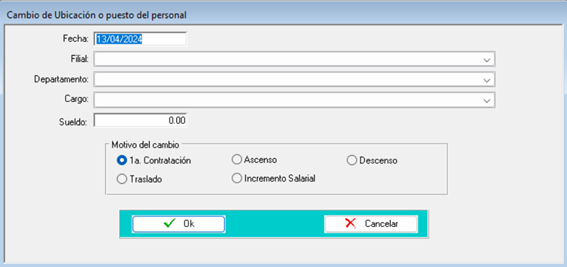
Al presionar “Ok” ya deberá aparecer en la pantalla el nuevo puesto.
- Para modificar un puesto, selecciónelo de los mostrados en pantalla y presione el botón “Modificar”; al finalizar los cambios, presione el botón “Ok”.
- Para eliminar un puesto, selecciónelo de los mostrados en pantalla y presione el botón “Eliminar”. El sistema consultará si desea realizar esta acción y deberá presionar “Yes”.
Sanciones
En esta pantalla podrá observar las sanciones que se le han realizado al empleado y un apartado de estadística de estas en el año, el mes y el total:
- Para ingresar una nueva sanción, presione el botón “Agregar” y cumplimente con la información solicitada:

- Para modificar una sanción, selecciónela de las mostradas en pantalla y presione el botón “Modificar”; al finalizar los cambios, presione el botón “Ok”.
- Para eliminar una sanción, selecciónela de las mostradas en pantalla y presione el botón “Eliminar”. El sistema consultará si desea realizar esta acción y deberá presionar “Yes”.
Permisos
En esta pantalla podrá observar los permisos que se le han otorgado al empleado y un apartado de estadística de estas en el año, el mes y el total:
- Para agregar un nuevo permiso, presione el botón “Agregar” e ingrese la información solicitada:
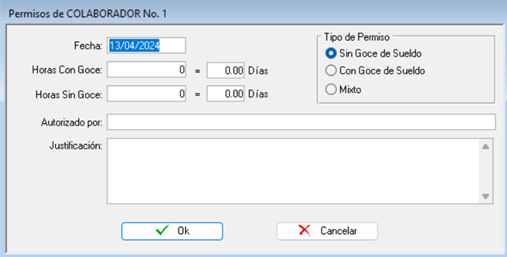
Al presionar “Ok” ya deberá aparecer en la pantalla el nuevo permiso otorgado.
- Para modificar un permiso, selecciónelo de los mostrados en pantalla y presione el botón “Modificar”; al finalizar los cambios, presione el botón “Ok”.
- Para eliminar un permiso, selecciónelo de los mostrados en pantalla y presione el botón “Eliminar”. El sistema consultará si desea realizar esta acción y deberá presionar “Yes”.
Vacaciones
En esta pantalla podrá observar las vacaciones que se le han otorgado al empleado y un apartado de estadística de las vacaciones ganadas y proporcionales:
- Para agregar una nueva fecha de vacaciones, presione el botón “Agregar” e ingrese la información solicitada:
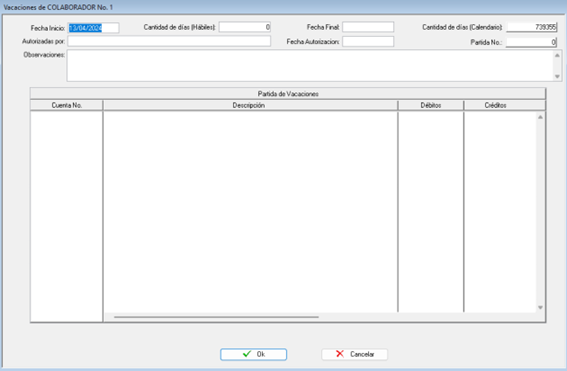
Al presionar “Ok” ya deberá aparecer en la pantalla el nuevo permiso otorgado.
- Para modificar fechas de vacaciones aprobadas, selecciónela de las mostradas en pantalla y presione el botón “Modificar”; al finalizar los cambios, presione el botón “Ok”.
- Para eliminar fechas de vacaciones, selecciónela de las mostradas en pantalla y presione el botón “Eliminar”. El sistema consultará si desea realizar esta acción y deberá presionar “Yes”.
Sueldos
Esta pantalla es solamente de visualización, ya que no se pueden realizar cambios, se pueden observar los pagos de sueldo que se han efectuado al empleado, así como las deducciones hechas.
Cursos
En esta pestaña se pueden visualizar los diferentes cursos o formaciones que el empleado ha recibido:
- Para agregar una nueva formación, presione el botón “Agregar” e ingrese la información solicitada:
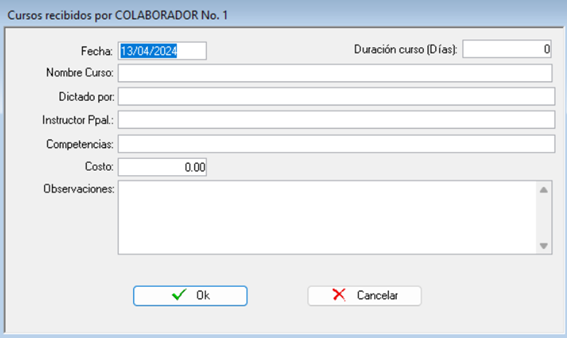
Al presionar “Ok” ya deberá aparecer en la pantalla la nueva formación recibida.
- Para modificar algún curso o formación, selecciónela de las mostradas en pantalla y presione el botón “Modificar”; al finalizar los cambios, presione el botón “Ok”.
- Para eliminar un curso o formación, selecciónela de las mostradas en pantalla y presione el botón “Eliminar”. El sistema consultará si desea realizar esta acción y deberá presionar “Yes”.
Cuentas por cobrar
En esta pestaña se pueden visualizar las cuentas por cobrar de este empleado con la cooperativa.
- Para agregar una nueva cuenta por cobrar, presione el botón “Agregar” e ingrese la información solicitada:
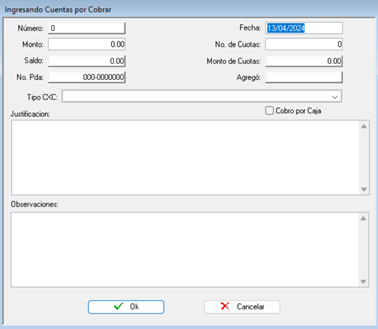
Al presionar “Ok” ya deberá aparecer en la pantalla la nueva cuenta por cobrar.
- Para modificar una cuenta por cobrar, selecciónela de las mostradas en pantalla y presione el botón “Modificar”; al finalizar los cambios, presione el botón “Ok”.
- Para eliminar una cuenta por cobrar, selecciónela de las mostradas en pantalla y presione el botón “Eliminar”. El sistema consultará si desea realizar esta acción y deberá presionar “Yes”.
- Para visualizar las transacciones hechas en una determinada cuenta por cobrar, presione el botón “Transacciones”.
- Si una cuenta por cobrar será cobrada o cambiada por caja, deberá presionar el botón “Cambia por caja” y el sistema lo marcará con una flecha azul.
- Si desea visualizar las cuentas por cobrar que tengan saldo cero, presione el botón “Mostrar saldo cero”.
Distribución sueldo
En esta pestaña se puede realizar una distribución proporcional del salario de un colaborador en otra filial.
- Para agregar una nueva distribución de sueldo, presione el botón “Agregar” e ingrese la información solicitada:
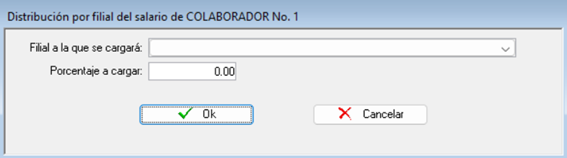
Al presionar “Ok” ya deberá aparecer en la pantalla la nueva distribución de sueldo.
- Para modificar una distribución de sueldo, selecciónela de las mostradas en pantalla y presione el botón “Modificar”; al finalizar los cambios, presione el botón “Ok”.
- Para eliminar una distribución de sueldo, selecciónela de las mostradas en pantalla y presione el botón “Eliminar”. El sistema consultará si desea realizar esta acción y deberá presionar “Yes”.
Prestaciones acumuladas
Para realizar el cálculo de las prestaciones acumuladas de un colaborador, deberá dirigirse a la pestaña de prestaciones acumuladas y presionar el botón “Calcular” que aparece en el lado inferior de la ventana:
Luego ingresar la fecha para la cual desea realizar el cálculo:
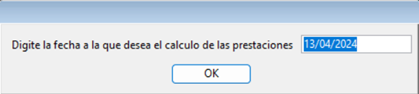
El sistema automáticamente cargará la ventana con la información de las prestaciones del colaborador:
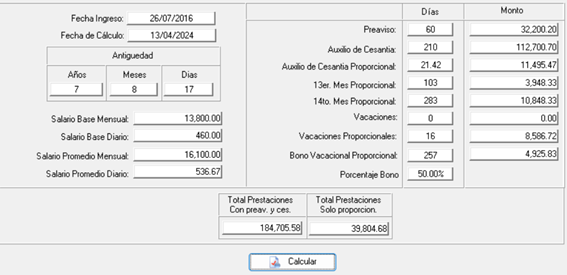
Para salir del menú, vuelva a la ventana de “Generales” y presione el botón salir.